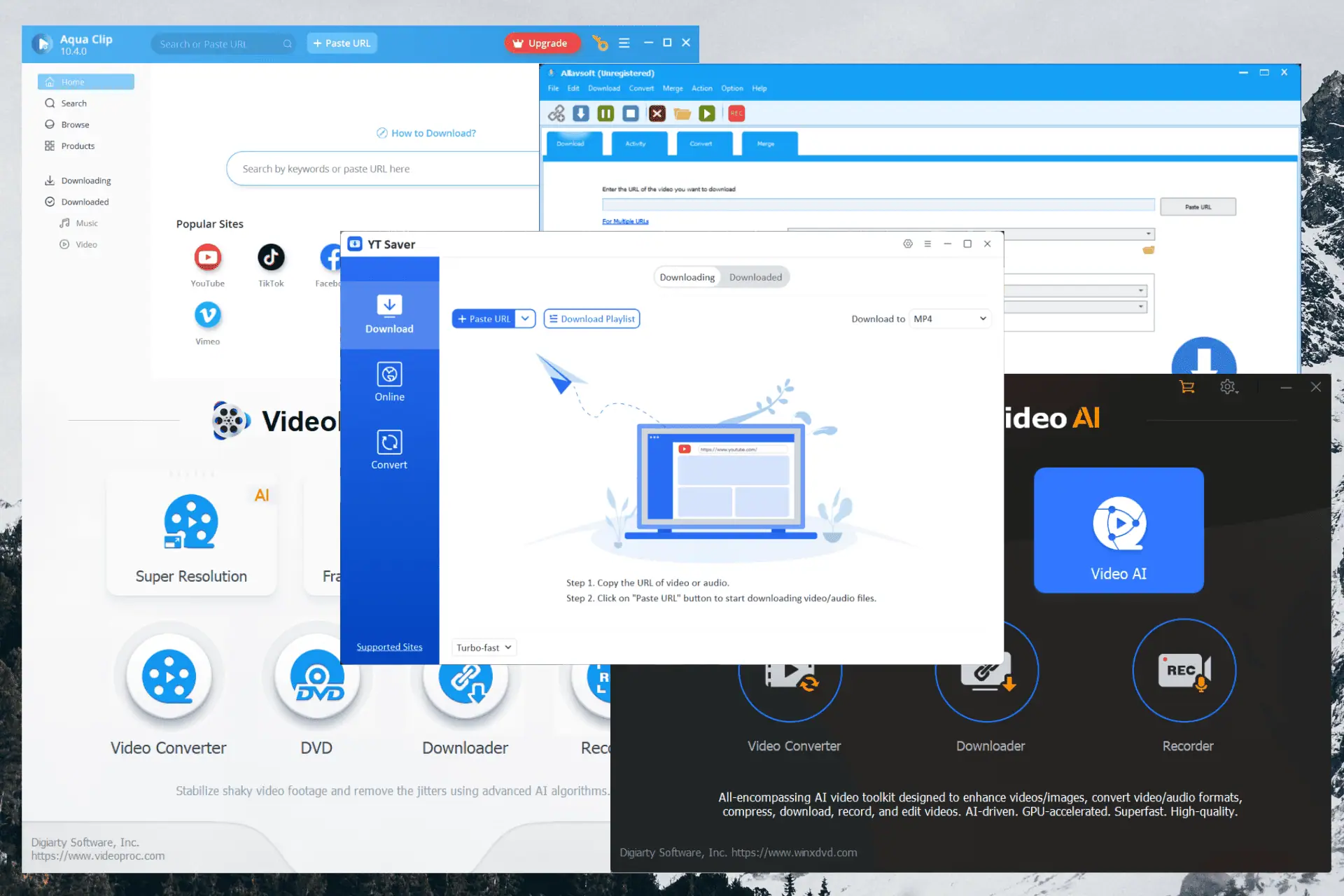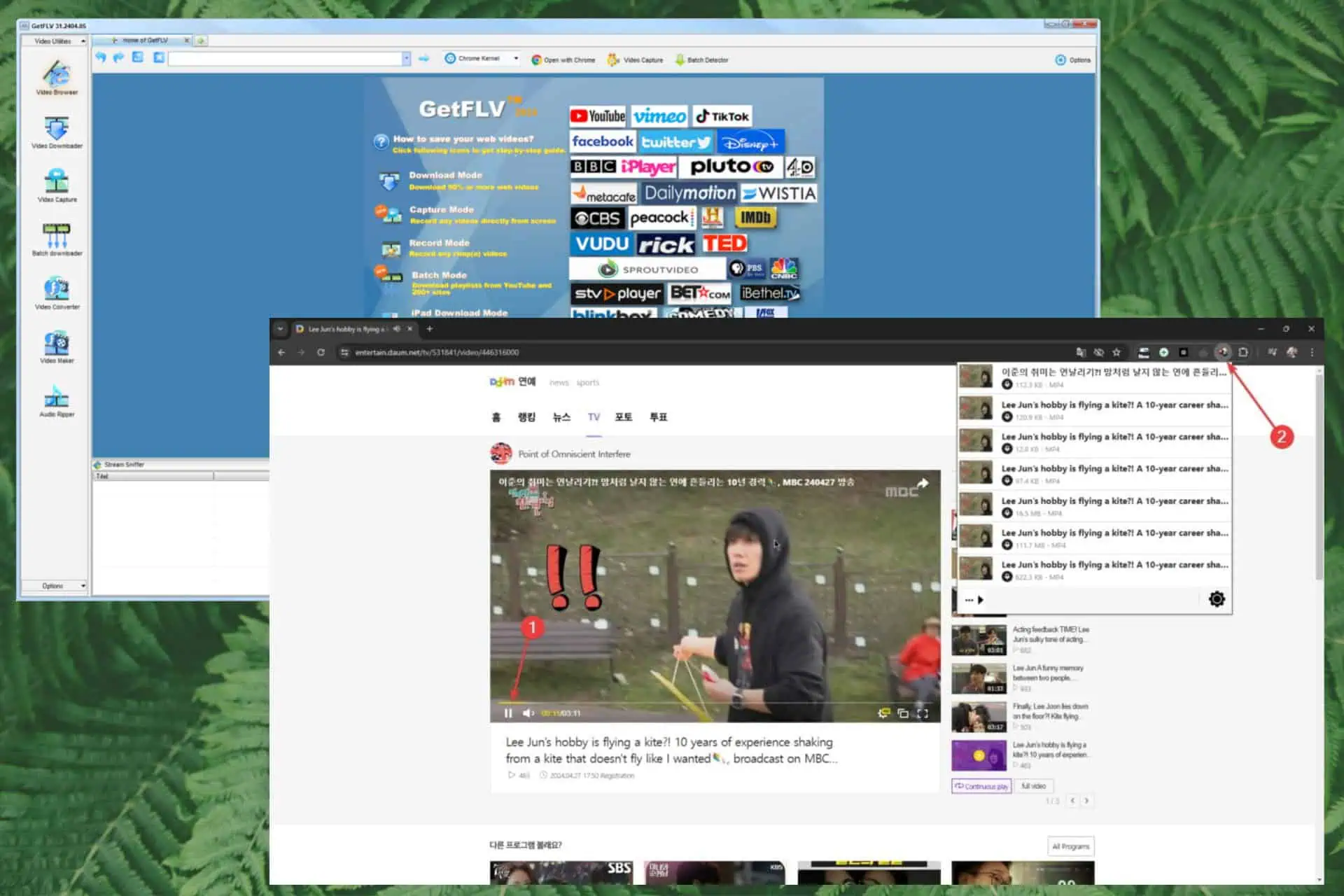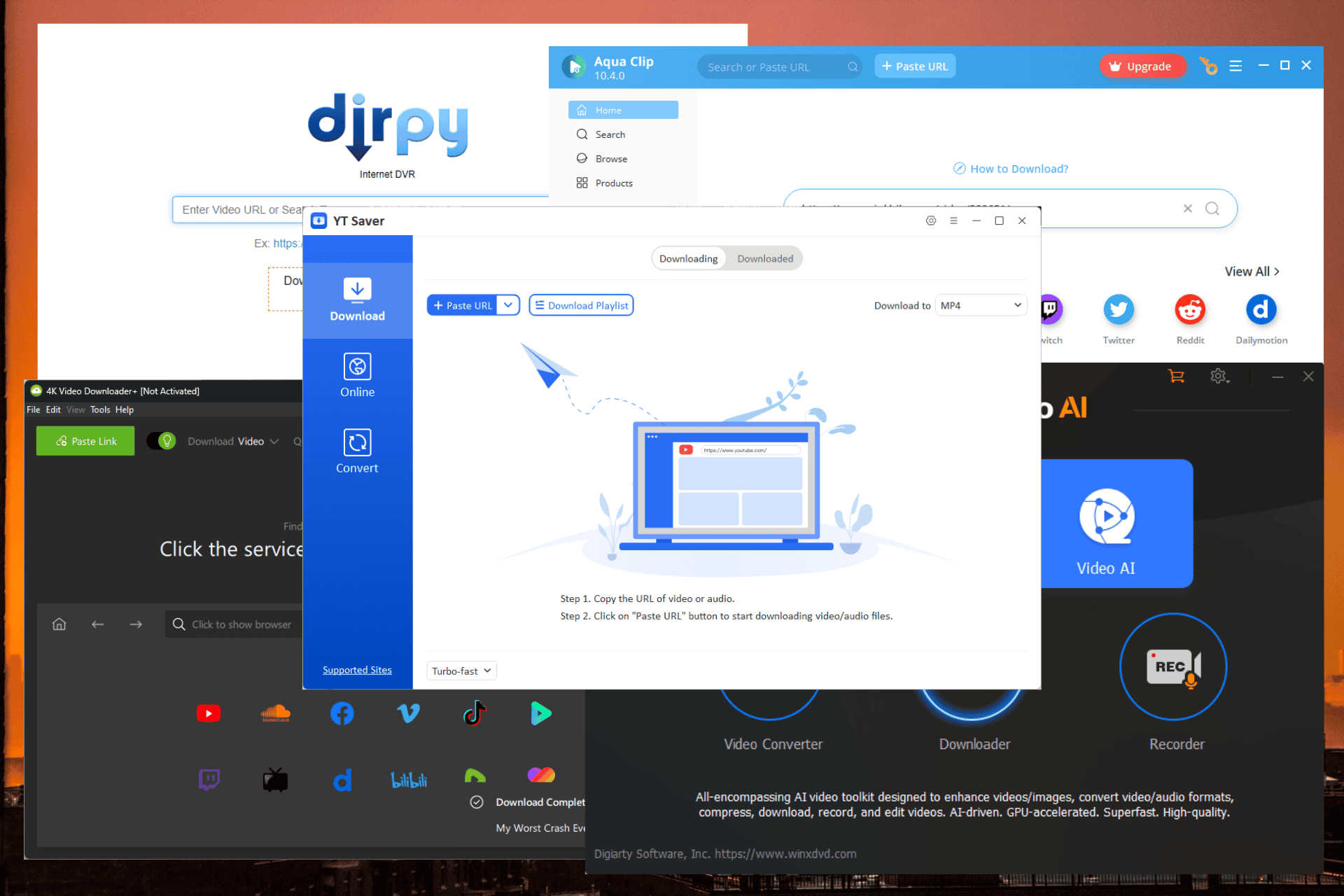Viggle AI Review: Ist es der beste AI-Videogenerator?
17 Minute. lesen
Veröffentlicht am
Lesen Sie unsere Offenlegungsseite, um herauszufinden, wie Sie MSPoweruser dabei helfen können, das Redaktionsteam zu unterstützen Lesen Sie weiter

Wenn Sie nach einem detaillierten, praktischen Viggle AI-Testbericht suchen, haben Sie ihn gerade gefunden.
Ist dies das richtige KI-3D-Animationstool für Sie? Ich habe es eine Woche lang getestet, um Ihnen bei der Entscheidung zu helfen. Ich werde seine Funktionen, Stärken und Schwächen, Anwendungsfälle und mehr behandeln. Anschließend gebe ich Ihnen eine kurze Schritt-für-Schritt-Anleitung zur Nutzung der Funktionen.
Hört sich gut an? Lasst uns gleich loslegen!
Was ist Viggle AI?

Viggle ist ein KI-Engine das erstellt 3D-Charaktervideos, wie die, die Sie auf TikTok, YouTube Shorts, Instagram und Google Ads sehen.
Das Tool automatisiert den Prozess der Anwendung von Physik in Bewegungsgrafiken, z. B. Hände bewegen, Knie beugen, einen Charakter springen lassen usw. Die generativen KI-Optionen, die Sie verwenden können, sind:
- Erstellen Sie 3D-Animationen aus Text-zu-Zeichen und Text-zu-Bewegung.
- Erstellen Sie bewegliche Avatare.
- Versetzen Sie sich in eine Charakterorientiertes Video indem Sie ein Bild hochladen.
- Optimieren Sie die Ausgabevideos.
- Animieren Sie jedes Standbild einer Figur durch Bezugnahme auf ein reales Video.
Trotzdem ist die App immer noch in Betrieb Beta-Testphase. Zum Zeitpunkt des Schreibens können Sie Viggle als KI-Bot in Discord verwenden.
| Vorteile | Nachteile |
| Kostenlos erhältlich. | Das Tool befindet sich noch in der Beta-Phase. Eine stabile Web- oder Mobil-App ist noch nicht verfügbar. |
| Läuft auf JST-1, einer steuerbaren KI-Engine zur Videogenerierung. | Die Personalisierungsmöglichkeiten sind begrenzt. |
| Erstellt 3D-Animationen in Studioqualität. | Die schnelle Bearbeitung ist aufgrund umfangreicher Betatests etwas langsam. |
| Bietet einen privaten Spielplatz und eine KI-Engine für die Erstellung exklusiver Bewegungsgrafiken. | Das Hochladen ist auf 1-minütige Videos mit einer Größe von bis zu 25 MB beschränkt. |
| Läuft auf Discord, sodass keine zusätzlichen Apps installiert werden müssen. | Discord stürzt zeitweise ab, wenn Sie bestimmte Eingabeaufforderungen eingeben. |
| Sie können Ihren privaten Viggle-Kanal zur Zusammenarbeit mit Teammitgliedern teilen KI-Videogenerierung. | Der private AI-Generator-Kanal steht nur wenigen ausgewählten Benutzern zur Verfügung. |
| Produziert animierte Inhalte, die den Größenanforderungen von YouTube Shorts, TikTok und Instagram Reels entsprechen. | Es gibt eine Lernkurve auf mittlerem Niveau. |
| Sie können reale Bilder und Videos als Anregungen hochladen. | Es können keine FBX-Dateien der von Ihnen erstellten Bewegungsgrafiken erstellt werden. |
| Erzeugt eine MP4-Datei für den animierten Inhalt. | Alle Downloads sind mit einem Viggle-Wasserzeichen versehen. |
MIT DER INTELLIGENTEN SCHADENKALKULATION VON Viggle-KI jetzt!
Eigenschaften
Lassen Sie mich Ihnen nun die Hauptfunktionen der App und meine Erfahrungen damit zeigen:
Benutzeroberfläche und Erfahrung

Wenn Sie mit Discord vertraut sind, sollte es für Sie kein Problem sein, in der Viggle-App zu navigieren.
Sie können KI-Eingabeaufforderungen in den benannten Erstellerkanälen ausführen animieren-1, animieren-2usw. Sie müssen lediglich einen der fünf primären KI-Befehle, die Sie verwenden möchten, in das Nachrichtenfeld des Kanals eingeben.
Darüber hinaus werden Ihnen geführte Eingabeaufforderungen angezeigt, die Sie durch den gesamten Prozess unterstützen. Die wichtigsten Schnittstellentasten sind Image, Bewegungsaufforderungen, Hintergrund und das Programm feinabstimmen.
Außerdem können Sie Bilder und Referenzvideos per Drag & Drop in das Eingabeaufforderungsfeld hochladen.
Bei Bewegungsaufforderungen können Sie einfach die gewünschten Bewegungen erklären Englisch Oder kopieren Sie einen der Codes und fügen Sie ihn ein Viggle Prompt-Portal.
Darüber hinaus finden Sie alle wichtigen Kanäle im linken Navigationsbereich von Discord. Sie müssen hauptsächlich mit diesen Kanälen interagieren:
- Einstieg
- Ankündigungen
- Wichtige Fragen
- Ein Problem melden
- Alle Kanäle im Bereich „Ersteller“..
Als Benutzer empfand ich die Benutzeroberfläche als äußerst intuitiv. Da die App innerhalb von Discord läuft, sorgt sie zusätzlich für zusätzliche Spannung. Jetzt kann ich mit meinen Followern chatten und sprechen, während ich auf Viggle tolle charakterorientierte 3D-Animationen erstelle, alles von einem Ort aus.
Sie müssen sich keine komplizierten Schritte merken, um es zu verwenden. Alles was Sie tun müssen, ist die zu besuchen Einstieg Kanal, um die verfügbaren Befehle zu finden.

Wenn Sie den Befehl in eines der Nachrichtenfelder des Erstellerkanals eingeben, wird automatisch eine neue Benutzeroberfläche angezeigt. Dort müssen Sie nur noch den visuellen Anweisungen folgen. Im folgenden Abschnitt mit Anleitungen habe ich auch den Prozess der 3D-Animationsgenerierung für verschiedene reale Szenarien erklärt.
Die Entwickler allerdings An den folgenden Punkten könnte noch mehr gearbeitet werden, um die Benutzererfahrung zu verbessern:
- Fügen Sie eine Online-Freigabeoption für die generierten Videos hinzu.
- Ermöglichen Sie das Herunterladen der generativen Charakterbilder direkt aus der Vorschau, anstatt das Bild in einem neuen Tab zu öffnen.
Darüber hinaus, so ein Teammitglied von Viggle, Die Web-App befindet sich derzeit in der Entwicklungsphase. Behalten Sie also die im Auge Ankündigungen Kanal.

Viggle AI primäre generative Eingabeaufforderungen
Das Tool vereinfacht die Erstellung von 3D-Animationen mit den folgenden Eingabeaufforderungen:
1. /animieren: Mit diesem Befehl können Sie jeden statischen Charakter mit einer benutzerdefinierten oder vorkonfigurierten Eingabeaufforderung für Bewegungsgrafiken animieren. Wenn Sie ein erfahrener 3D-Animationsvideogenerator sind, sollten Sie textbasierte Eingabeaufforderungen verwenden. Wenn Sie jedoch ein unerfahrener Benutzer sind, möchten Sie möglicherweise die nativen Eingabeaufforderungen verwenden, die auf der Website von Viggle verfügbar sind.

2. /mischen: Wenn Sie ein Solo-Tanzvideo auf TikTok, Instagram oder YouTube Shorts überlagern möchten, können Sie dies mit diesem Befehl tun. In diesem Modus können Sie Ihr nach vorne gerichtetes Ganzkörperbild zusammen mit dem Quellvideo hochladen. Die KI überlagert das Bild präzise mit einer 3D-Retuschierung auf dem Video.

3. /ideate: Verwenden Sie diesen Befehl, um eine charakterbasierte 3D-Animation von Grund auf zu erstellen. Es ist nicht erforderlich, ein Bild und ein Referenzvideo hochzuladen. Sie können das JST-1-KI-Modell mit textbasierten Eingabeaufforderungen sowohl für die Charaktererstellung als auch für die Bewegungsgenerierung anweisen. Mit diesem Befehl können Sie jedoch keine Hintergrundmusik in die 3D-Animation einbetten.

4. /Charakter: Mit diesem Befehl können Sie vier Beispiele generativer KI-Charaktere erstellen. Anschließend können Sie jedes dieser Bilder für Animationen mit integrierten oder benutzerdefinierten Eingabeaufforderungen verwenden.

5. /stilisieren: Dieser Befehl ist sehr nützlich, wenn Sie einen 3D-Avatar erstellen möchten, der Ihren Gesichtsattributen ähnelt. Damit können Sie vier Versionen stilisierter Versionen Ihres Porträts oder Ganzkörperbildes erstellen.

Anschließend können Sie Bewegungsgrafiken hinzufügen, um animierte Avatare zu erstellen. Der Inhalt eignet sich gut zum Hochladen auf Snapchat-, Instagram- oder Metaverse-Plattformen.

Mit Ausnahme der Befehle /character und /ideate funktionierten alle anderen Viggle-Befehle einwandfrei. Ich habe hochwertige generative 3D-Animationen erstellt mit /animieren, /mischen und /stilisieren.
Aber, Beim Versuch, die Eingabeaufforderungen /character und /ideate zu verwenden, traten Probleme auf.
Zum Beispiel habe ich die KI-Engine angewiesen, mit dem Folgendes zu erstellen /ideate Befehl:
- Charakter: Ein wunderschönes weibliches Model mit Berufskleidung.
- Bewegungsaufforderung: Gehen Sie mit Stil.
Nachfolgend finden Sie das Standbild:

Ich habe das Video auf hochgeladen YouTube.
Das wirst du finden Das generative Bild und die 3D-Animation stimmen nicht mit den Eingabeaufforderungen überein.
Die Kleidung ist nicht professionell. Wenn sich die Figur bewegt, verschmelzen außerdem an manchen Stellen Körper und Hintergrund.
Sie können jedoch mehrere Iterationen derselben Eingabeaufforderung ausführen, um die Modelle zu verfeinern und qualitativ hochwertige Ausgaben zu generieren.
Ebenso Als ich den Befehl /character Viggle verwendete, wurden unscharfe Bilder erzeugt.

Ich habe die Regenerierungsfunktion verwendet, um eine bessere Version zu erstellen.

Vorkonfigurierte Ansagen mit Audio
Sie können mehr als verwenden 100 integrierte Eingabeaufforderungen um Standbilder auf Viggle zu animieren. Dazu gehören verschiedene beliebte Moves, die Sie in TikTok- und Instagram-Videos sehen, wie zum Beispiel:
- Lil Yachty verlässt die Bühne
- Zombifizierter Zug
- Tanzbewegung zum Aufziehen
- Stellen Sie sich mit kreativen Bewegungen vor
- Roboter tanzen
- Als Model posieren.
Wenn Sie neu im Bereich Motion Design sind, sollten Sie mit diesen vorkonfigurierten Eingabeaufforderungen beginnen, um äußerst ansprechende Videos für soziale Medien zu erstellen.
Sie auch enthalten eine Hintergrundbewertung, die den spezifischen Zügen entspricht demonstriert wird. Sie erhalten also kostenlos einzigartige Musik, ohne dafür zu bezahlen oder sie selbst zu synthetisieren Jukebox-KI, oder irgend ein anderer KI-Musikgeneratoren.
Die Verwendung dieser Eingabeaufforderungen ist auch einfacher als alle manuellen Eingabeaufforderungen. Hier müssen Sie lediglich ein Ganzkörperbild der Figur einfügen, die Sie einmischen oder animieren möchten.
Die JST-1 AI ersetzt das ursprüngliche 3D-Modell präzise durch Ihr Eingabefoto. Die Ausgabe ist eine realistischere Animation.
Ich habe eine solche Eingabeaufforderung verwendet und das Ergebnis ist erstaunlich. Ich habe verwendet $i_am:

Dieses Video finden Sie auf YouTube.
Solche KI-Eingabeaufforderungen für fortgeschrittene, auf Bewegungsphysik basierende Bewegungen sind bei anderen Tools zur kontrollierten Videogenerierung wie Animaker und Krikey AI nicht verfügbar.
Viggle Discord Private Channels
Viggle stellt einige wenige Benutzer zur Verfügung exklusiver Zugang zu privaten Kanälen für KI-gestützte 3D-Animationsgenerationen.
Alle Inhalte, die Sie in einem privaten Kanal erstellen, bleiben den übrigen Mitgliedern verborgen. Daher können Sie diese Funktion verwenden, um an vertraulichen Inhalten zu arbeiten.

Wenn Sie Ihr Bild oder das Foto einer anderen realen Person in ein Referenzvideo aufnehmen müssen, können Sie außerdem den privaten Kanal nutzen. Dadurch wird sichergestellt, dass alle Drittbenutzer können die von Ihnen hochgeladenen persönlichen Bilder nicht herunterladen.
Allerdings stehen private Kanäle nicht jedem offen. Sie müssen den Ankündigungskanal auf Discord besuchen und dies ausfüllen Viggle-Antragsformular für private Generierung.
Versuchen Sie, Ihre Gründe ansprechend zu formulieren. Zeigen Sie außerdem, dass Sie sich mit Motion Graphics und 3D-Animationen auskennen, damit die Moderatoren Ihre Anfrage gut genehmigen können.
In meiner Bewerbung habe ich ihnen beispielsweise gesagt, dass ich eine ansprechende Viggle AI-Rezension für meine Follower erstellen würde. Dies wird dem KI-Tool mehr Popularität verleihen. Daher, Der Moderator hat mir mit einem privaten Viggle-Bot Zugriff auf den privaten Kanal gewährt.
Wechseln der KI-Engine und Feinabstimmung von Videos
Als ich diese Viggle AI-Rezension schrieb, gab es zwei Versionen der AI-Engine: Viggle v1 und v2. Sie können nach Belieben zwischen ihnen wechseln.
Das v2-Modell ist das Standardmodell. Wenn Sie in Version 2 Artefakte oder Anomalien für bestimmte generative Inhalte finden, können Sie zu Version 1 wechseln und dieselbe Eingabeaufforderung erneut ausführen. Dies könnte Ihnen dabei helfen, eine bessere Version der gesuchten 3D-Animation zu erhalten.
Sie können es ändern Führen Sie den Befehl /setting aus und geben Sie v1 oder v2 ein. Anschließend zeigt die App im Nachrichtenbereich Ihre aktuelle Auswahl an. Wechseln Sie zur Alternative, indem Sie auf das graue Kästchen klicken.

Außerdem, Mit dem Befehl „Finetune“ können Sie die Kanten des Charakters polieren. Daher werden Sie weniger Verzerrungen oder Vermischungen des Charakters mit dem Hintergrund des Videos feststellen.
Wenn Sie es deaktivieren, kann es sein, dass sich das 3D-Video-Rendering auf Viggle schnell erledigt. Sie können die Bearbeitungszeit um bis zu zwei Minuten verkürzen.

Der AI-Versionswechsel und die Feinabstimmung sind bei Viggles Konkurrenten wie Gooey AI und Animaker nicht verfügbar.
Videos herunterladen und teilen
Auf Viggle können Sie Ihre Inhalte auf zwei Arten teilen:
- Download-Symbol: Klicken Sie auf den Download-Link in der oberen rechten Ecke eines generativen Videos, um es im MP4-Format auf Ihrem Gerät zu speichern.

- Nachrichtenlink kopieren: Sie können den Nachrichtenlink auch kopieren, indem Sie oben rechts auf das Drei-Punkte-Menü klicken. Teilen Sie es dann mit Ihren Mitarbeitern, Freunden oder Followern über WhatsApp, Messenger, Telegram usw.
Im Vergleich zu seinen Konkurrenten wie Animaker und Krikey AI Viggles Content-Sharing ist primitiv. Mit den späteren Apps können Sie neben einer herunterladbaren MP4-Datei auch gemeinsam nutzbare Online- und Social-Media-Links erstellen.
Oft benötigen Sie möglicherweise eine FBX-Datei damit Ihr Motion-Video in weiteren Animationsprojekten verwendet werden kann. Bedauerlicherweise, Bei Viggle gibt es keins.
Andererseits finden Sie diese Funktion auf Krikey AI. Hier können Sie das MP4-Format durch ersetzen FBX (3D-Charakter) die zu Rohdaten für die erweiterte Bearbeitung in einer 3D-Animationssoftware werden können.
Viggle lässt Sie jedoch zu Erstellen Sie 3D-Animationen auf grünem Hintergrund mit hoher Auflösung und Konsistenz. Daher können Sie die Ausgabevideos für Greenscreen-Compositing in Adobe Premiere Pro, Final Cut Pro X, DaVinci Resolve und anderen Tools verwenden.
Technischer Support
Direkt auf dem Discord-Server erhalten Sie alle Arten von technischem Support und Unterstützung im Zusammenhang mit der Mitgliedschaft.
Nutzen Sie dazu einen der folgenden Kanäle:
- Allgemein-Chat-Englisch: Für fast alle Arten von Diskussionen rund um die Viggle-KI.
- Feedback-Vorschläge: Wenn Sie Feedback haben, teilen Sie es in diesem Kanal.
- Ein Problem melden: Wenn Ihre generativen KI-Anfragen nicht bearbeitet werden oder stundenlang in der Warteschlange bleiben, posten Sie Ihre Nachricht auf diesem Kanal.
Darüber hinaus stehen Ihnen jederzeit mehrere Servermoderatoren zur Beantwortung Ihrer Fragen zur Verfügung.
Ich habe versucht, mit einem der Moderatoren im Kanal „General-chat-English“ zu chatten, um die Reaktionsfähigkeit des Support-Teams zu testen. Ich erhielt innerhalb einer Minute eine Antwort. Nachfolgend finden Sie den Screenshot meines Chat-Gesprächs mit dem Moderator:

Zunächst müssen Sie in dem entsprechenden Kanal, in dem Sie eine Nachricht posten möchten, nach Servermoderatoren suchen.
Angenommen, es handelt sich um den Kanal „Problem melden“. Im Konversationsbereich finden Sie Profile mit grünen Markierungen. Das sind die Moderatoren. Klicken Sie auf ein solches Benutzerprofil und prüfen Sie, ob es online oder offline ist.

Versuchen Sie immer, sie zu markieren, um so schnell wie möglich eine Antwort zu erhalten.
Datensicherheit und Datenschutz
Da jeder Schritt der Inhaltserstellung in der Discord-App erfolgt, gelten alle Sicherheitsfunktionen.
Alle Discord-Apps wie Browser, Mobilgeräte und Desktop sind im Lieferumfang enthalten SSL-Verschlüsselung. Diese Technologie schützt die Daten, die Sie auf der Plattform senden und empfangen, durch Verschlüsselung ihrer Informationen.
Aber, Sie sollten keine persönlichen oder vertraulichen Bilder eingeben in die Viggle-KI, da das generative KI-Tool vollständig öffentlich ist. Alle Servermitglieder können auf die Kreationen in 10 Erstellerkanälen zugreifen.
Auch die geistigen Eigentumsrechte der erstellten 3D-Animationen sind unbestimmt. Jeder kann die von Ihnen erstellten Videos herunterladen. Die Entwickler verbieten Benutzern nicht die Wiederverwendung von Inhalten anderer Personen.
Sie können jedoch grobe Verstöße @Nora, einer der Servermoderatoren, melden.
Inhaltszensur
Viggle lässt Folgendes beim Erstellen von 3D-Animationen nicht zu:
- Generative Videos erstellen mit politische Persönlichkeiten, Prominente und Inhalte mit privaten Urheberrechten.
- Verwendung des Bildes einer realen Person in 3D-Animationen ohne deren schriftliche Zustimmung.
Zum Zeitpunkt meiner Rezension, Viggle unterstützte NSFW nicht Erzeugung von Bewegungsvideos. Allerdings hat der Entwickler dies auf seinem Discord-Server nicht ausdrücklich erwähnt.
Durch Serverrecherchen habe ich jedoch herausgefunden, dass ein Benutzer versucht hat, das Gesicht einer Person in ein beleidigendes Video einzumischen. Die KI hat es automatisch zensiert.
Es gibt eine klare Vorstellung davon, dass es so ist integrierte NSFW-Inhaltszensur innerhalb der JST-1-KI-Engine.
So verwenden Sie Viggle AI
Um diesen Dienst nutzen zu können, müssen Sie dem beitreten Viggle Discord Server zuerst und werden Sie kostenlos Mitglied. Jetzt fragen Sie sich vielleicht, wie man etwas erstellt charakterorientierte Bewegungsvideos. Befolgen Sie einfach die unten aufgeführten Schritte:
Animieren Sie einen statischen Charakter
Nehmen wir an, Sie möchten einen 3D-Avatar von sich selbst erstellen. Außerdem möchten Sie die Figur mit coolen Tanzbewegungen animieren. Hier ist wie:
- Schauen Sie sich die Navigation auf der linken Seite Leiste, um die Liste zu finden Erstellerkanäle.
- Klicken Sie auf einen der Kanäle, z. B animieren-10.
- Gehen Sie zum Nachricht Feld und klicken Sie darauf.
- Um die Animationsfunktion zu verwenden, geben Sie den AI-Befehl ein: /animieren.
- Über dem Meldungsfeld wird ein Eingabeaufforderungsfeld angezeigt.
- Klicken Sie auf die Image Klicken Sie auf die Schaltfläche, um das Bild des Zielcharakters durch Ziehen und Ablegen hochzuladen. Alternativ können Sie auf das angezeigte Symbol im Bild unten klicken, um das Bild von einem PC oder Mac aus zu durchsuchen.

- Klicken Sie nun auf motion_prompt Klicken Sie auf die Schaltfläche, um eine Vorlage aus dem Viggle-Webportal einzugeben oder aufzuschreiben, was der Charakter tun soll. Zum Beispiel, langsames Gehen, Ballett tanzen, oder was auch immer Sie wollen.
- Ich habe das benutzt $walk_being_chased Aufforderung von Wackeln.
- Klicken Sie nun auf Hintergrund Klicken Sie auf die Schaltfläche und wählen Sie einen der folgenden Hintergründe aus:
- Weiß
- Grün
- Von Vorlage: Bei dieser Eingabeaufforderung verwendet die KI den hochgeladenen Bildhintergrund im Ausgabevideo.
- Klicken Sie auf die Feinabstimmung und wählen Sie die On .

- Schließlich traf die Enter or Return Klicken Sie auf die Schaltfläche, um Ihre generative Animationsaufforderung an die zu senden JST-1 KI-Engine.
- Wenn Sie die Anfrage korrekt übermittelt haben, wird die folgende Meldung angezeigt.

- Wenn die Auslastung des Servers gering ist, kann es sein, dass die sofortige Verarbeitung in weniger als einer Minute erfolgt.
- Klicken Sie im Video links auf die Schaltfläche „Abspielen“, um die generative KI-Animation anzusehen.

- Wenn die Serverauslastung ihren Höhepunkt erreicht, müssen Sie warten.
Hier ist das Ergebnis /animieren Aufforderung auf YouTube.
Versetzen Sie sich in ein bewegtes Video
Nehmen wir an, das sind Sie:

Und Sie möchten sich in dieses kurze, charakterbasierte Video hineinversetzen:

Um dieses Kunststück zu vollbringen, befolgen Sie die oben genannten Schritte, um einen Creator-Kanal auszuwählen. Erledigt? So gehen Sie vor:
- Typ /mischen Geben Sie den Befehl in das Meldungsfeld ein.
- Klicken Sie auf die Image Klicken Sie auf die Schaltfläche, um Ihr eigenes Bild hochzuladen.

- Gehen Sie zu dem Referenzvideo, in dem Sie auftreten möchten. Ziehen Sie es nun per Drag & Drop auf die Video Platzhalter.
- Pick a Hintergrund zwischen grünen und Weiß.
- Ermöglichen das Programm feinabstimmen durch Klicken auf On .

- Die generative KI-Anfrage wird in eine Warteschlange gestellt.

- Klicken Sie auf Suche Feld in der obere rechte Ecke dauert ebenfalls 3 Jahre. Das erste Jahr ist das sog. Zwietracht App.
- Geben Sie Ihre Discord-Benutzername und schlagen Enter or Return.
- Alle Ihre Bewegungsvideos werden im angezeigt Navigationsleiste auf der rechten Seite.

- Behalten Sie diese Seitenleiste im Auge, damit die neue Animation angezeigt wird.
- Wenn Sie den Inhalt in der Seitenleiste sehen, klicken Sie darauf, um zum Ausgabevideo auf Discord zu springen.
- Du kannst jetzt Spiel & Sport or herunterladen Dein Clip.

Finden Sie das Video, das ich erstellt habe YouTube.
Produzieren Sie ein Charaktervideo mit Textansagen
Angenommen, Sie haben kein Referenzbild und -video und möchten ein Filmvideo von Grund auf erstellen. So können Sie das auf Viggle tun:
- Typ /ideate im Meldungsfeld für eines der Erstellerkanäle.
- Dadurch sollte die AI-Eingabeaufforderungsschnittstelle angezeigt werden.
- Klicken Sie auf die image_prompt Klicken Sie auf die Schaltfläche und geben Sie eine detaillierte Beschreibung des Charakters ein.
- Ich habe zum Beispiel diese Eingabeaufforderung eingegeben: „Ein männlicher Sänger tritt auf einer Rampe auf."
- Klicken Sie nun auf motion_prompt Klicken Sie auf die Schaltfläche und geben Sie die Anweisungen für die gewünschten Bewegungen ein.
- Dies ist zum Beispiel die Eingabeaufforderung, die ich verwendet habe: „Mit einem Mikrofon singen und über die Rampe laufen."
- Klicken Sie auf die Hintergrund Klicken Sie auf die Eingabeaufforderungsschaltfläche und wählen Sie eine beliebige Option aus, z Weiß in diesem Tutorial.
- Schließlich wählen Sie On für den Feinabstimmungsbefehl.

- Hit Enter or Return um Ihre Anfrage an die KI-Engine zu senden.

Nachfolgend finden Sie das generative KI-Bild, das das Tool erstellt hat:

Hier ist das Ausgabevideo, das Sie sich ansehen können YouTube.
Erstellen einer 3D-Animation auf Mobilgeräten
Im Großen und Ganzen gibt es fünf Viggle Discord Server-Befehle für die Generierung von 3D-Bewegungsvideos:
- /mischen
- /animieren
- /ideate
- /Charakter
- /stilisieren.
Wenn Sie das KI-Tool jedoch auf iOS oder Android verwenden, Sie können nur die ersten drei Befehle verwenden.
Nachfolgend finden Sie die schnellen Schritte zum Animieren eines Charakters in der iPhone Discord-App:
- Treten Sie dem Viggle Discord Server bei.
- Öffnen Sie den Microsoft Store auf Ihrem Windows-PC. Zwietracht App auf Ihrem Gerät.
- Tippen Sie auf V-Symbol auf die Navigationsbereich auf der linken Seite.

- Du solltest das sehen Viggle-Banner auf Zwietracht.
- Runterscrollen zu den Abschnitt „Ersteller“..
- Tippen Sie auf einen Erstellerkanal, z. B animieren-3.

- Geben Sie die /animieren Befehl in die Nachricht Feld.

- Tippen Sie auf Image Klicken Sie auf die Schaltfläche und wählen Sie den Zielcharakter aus Ihrer Galerie.

- Wählen Sie dann eine Eingabeaufforderung aus oder beschreiben Sie die gewünschten Bewegungen in der motion_prompt .

- Tippen Sie auf die Hintergrund Klicken Sie auf die Schaltfläche und wählen Sie eine beliebige aus Weiß, Grün und Von Vorlage.

- Schalten Sie die Feinabstimmungsoption auf um On Präferenz.
- Hit the Schaltfläche „Nachricht senden“..

Sie können sich das Ausgabevideo unter ansehen YouTube.
AnzeigenPreise
Es gibt keine Abonnementoptionen, da Viggle AI derzeit verfügbar ist Beta-getestet von seinen Entwicklern. Du kannst nutze es kostenlos indem Sie auf den Discord-Server zugreifen. Die Servermoderatoren nehmen Ihre Discord-Einladungsanfragen sofort an.
Es gibt Keine Beschränkungen oder kreditbasierte Nutzung entweder. Allerdings kann es sein, dass Ihre Einsendungen in eine Warteschlange gelangen, da die KI-Plattform für alle offen ist.
Viggle AI Review – Urteil
Viggle ist eine der am besten kontrollierten Apps zur Videogenerierung, die ich ausprobiert habe. Es gibt keine vergleichbaren Tools, die so viele Anpassungsmöglichkeiten, fortschrittliche physikalische Bewegungen und präzise 3D-Animationen bieten können.
Mir gefiel, dass die KI-Engine automatisch eine Hintergrundbewertung erstellt, um die Akzeptanz des Videos zu verbessern.
Außerdem ist die Nutzung für jedermann kostenlos. Sie benötigen lediglich Zugriff auf eine beliebige Form der Discord-App.
Es gibt jedoch einige Nachteile, wie zum Beispiel die Nichtverfügbarkeit einer dedizierten Web-, Desktop- und mobilen App. Außerdem gibt es keinen API-Zugriff auf die KI-Engine, sodass Sie das Tool nicht in Ihre Website oder mobile App integrieren können.
Möchten Sie es ausprobieren, nachdem Sie diesen umfassenden Viggle AI-Test gelesen haben? Kommentieren Sie unten!